Hay una serie de configuraciones ocultas dentro del sistema operativo Android que mejoran en gran medida la experiencia de usar este sistema. El único problema es que no está habilitado por defecto. Peor aún, no es muy conocido. Afortunadamente, hacer que funcione es muy fácil. Estas son algunas de las configuraciones ocultas de Android que puede activar ahora para mejorar las capacidades de su dispositivo.

1. Habilite la configuración de inicio de Chrome
Si posee un dispositivo Android, es muy probable que pueda usar Chrome como su navegador. Chrome es ampliamente considerado uno de los mejores, si no el mejor, navegadores de Android que existen, pero hay una manera de hacerlo aún mejor. Abre Chrome y en la barra de direcciones escribe e chrome://flags y presiona Enter. Esto lo llevará a una lista gigante de todas las funciones y configuraciones experimentales dentro de Chrome que no están habilitadas de manera predeterminada. Se puede acceder a estas funciones con fines de prueba. Sin embargo, debe tenerse en cuenta que puede hacer que Chrome se comporte de forma inesperada.
Cuando abra "chrome://flags", verá una advertencia de exención de responsabilidad en la parte superior de la página. Le sugerimos que lo lea y si tiene reservas, puede volver antes de hacer cualquier cambio. Sin embargo, he usado la función principal beta de Chrome durante algún tiempo y no he encontrado ningún efecto secundario cuestionable.
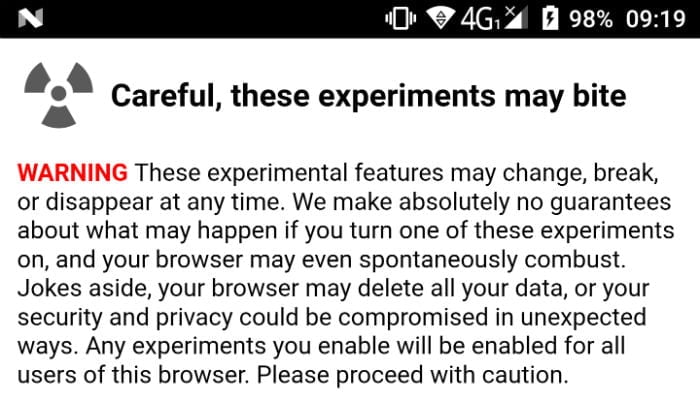
Chrome Home cambia un poco la apariencia de Chrome; Sin embargo, el mayor cambio radica en la barra de direcciones. Chrome generalmente coloca la barra de direcciones en la parte superior de la página. Con los dispositivos cada vez más grandes en el mercado, ingresar una nueva URL o realizar una búsqueda puede ser engorroso. Piense en cuántas veces ha dejado la mano sobre el teclado de su dispositivo para tocar la barra de direcciones. No es un gran problema, pero definitivamente corta el flujo. Afortunadamente, habilitar Chrome Home redirige automáticamente la barra de direcciones a la parte inferior de la página. Esto hace que el acceso sea más fácil y rápido, especialmente para aquellos que tienen dispositivos de pantalla grande.
Para habilitar Chrome Home, desplácese hacia abajo hasta que vea "Chrome Home". Haga clic en él y seleccione "Habilitar". Deberá reiniciar Chrome dos veces antes de que los cambios surtan efecto.
2. Accede rápidamente a la aplicación de la cámara
Muchos consumidores han renunciado a las cámaras tradicionales y de imágenes a favor de la cámara integrada en sus teléfonos inteligentes. Si bien un teléfono inteligente puede no estar a la par con una función DSLR profesional, la tecnología de la cámara del teléfono inteligente ha mejorado mucho y es mucho más conveniente. Desafortunadamente, no importa cuán mejores sean las cámaras de nuestros teléfonos inteligentes, abrir la aplicación de la cámara puede ser un gran problema. El proceso de abrir la aplicación de la cámara puede aumentar fácilmente las posibilidades de tomar fotos rápidamente y así evitar perder alguna toma especial. Afortunadamente, existe una forma de iniciar rápidamente la cámara, incluso desde la pantalla de bloqueo.

Ve a la configuración de tu dispositivo. Desplácese hacia abajo y toque la opción denominada "Gestos". En la lista de gestos, busque "Saltar a la cámara" y active la opción. Esto le permitirá abrir rápida y simplemente la aplicación de la cámara de su dispositivo presionando el botón de encendido dos veces seguidas. Puede iniciar la aplicación de la cámara de esta manera desde cualquier teléfono Android o incluso desde cualquier pantalla de bloqueo.
3. Oculte notificaciones confidenciales mientras la pantalla está bloqueada
Las notificaciones que aparecen en la pantalla de bloqueo pueden ser increíblemente útiles. Le permite priorizar rápidamente correos electrónicos, mensajes, interacciones en redes sociales y más. Sin embargo, estas notificaciones de la pantalla de bloqueo pueden exponer información confidencial a miradas indiscretas. Si desea asegurarse de que nadie esté espiando, es posible ocultar el contenido de las notificaciones de su pantalla de bloqueo. El contenido de la notificación solo aparecerá después de que desbloquees tu dispositivo.
Hay algunas formas diferentes de ocultar el contenido de las notificaciones de la pantalla de bloqueo, dependiendo de su dispositivo. Para obtenerlo en las últimas versiones de Android:

Abra Configuración y toque Notificaciones.
En dispositivos más antiguos:
4. Deja de crear accesos directos a aplicaciones
El sistema operativo Android permite a los usuarios personalizar ampliamente el aspecto de sus dispositivos. Organizar aplicaciones y widgets puede ser una pérdida de tiempo, por lo que puede enojarse cuando aparece un nuevo acceso directo en la pantalla de inicio de su dispositivo inmediatamente después de instalar una aplicación. Estos atajos pueden arruinar la estética de una pantalla de inicio cuidadosamente organizada. Afortunadamente, puede desactivar fácilmente la creación automática de accesos directos a aplicaciones.

Para hacer esto, vaya a Google Play Store. Deslice el dedo desde el lado derecho de la pantalla para abrir la barra de navegación. Haga clic en el icono de engranaje con la etiqueta "Configuración". Desplácese hacia abajo hasta la opción etiquetada como "Agregar ícono a la pantalla de inicio". Haga clic en él para desmarcar la casilla. Esto evitará que se coloquen accesos directos en la pantalla de inicio al instalar una nueva aplicación.
5. Elimina automáticamente las fotos de las que se ha realizado una copia de seguridad en Google Photos
Google Photos es un excelente servicio de Google que realiza copias de seguridad automáticas de fotos y videos en su dispositivo en la nube. Sin embargo, después de realizar una copia de seguridad, los archivos permanecen en el dispositivo. Esto puede ser un problema para las personas con espacio de almacenamiento limitado.
Por lo general, para liberar espacio de almacenamiento, los usuarios deberán seleccionar manualmente las fotos y los videos que desean eliminar. Esto puede ser tedioso y consumir mucho tiempo. Afortunadamente, Android puede hacer esto más fácilmente al eliminar automáticamente las fotos y los videos que tienen una copia de seguridad con Google Photos.
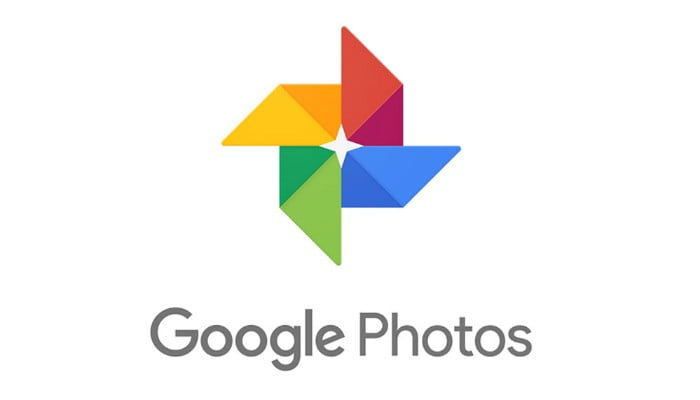
Lo primero que debe hacer es descargar aplicación de fotos de google (si no lo ha hecho antes) y deje que haga una copia de seguridad de sus fotos automáticamente en su dispositivo. Para habilitar la eliminación automática de fotos y videos respaldados, diríjase a Configuración> Almacenamiento. Desde aquí, haga clic en "Administrar almacenamiento", luego cambie "Administrador de almacenamiento" a Activar. (Nota: algunos dispositivos llaman "almacenamiento inteligente"). Esto eliminará automáticamente las fotos y los videos respaldados en Google Photos después de 90 días.
6. Mejora el rendimiento acelerando las animaciones

¿Sientes que tu teléfono es un poco lento, especialmente cuando cambias de aplicación? Hay una solución fácil para eso.
1. Primero, debe habilitar la "Configuración del desarrollador" dirigiéndose a "Configuración -> Acerca del teléfono" y toque Construido siete veces. Debería ver un pequeño mensaje en la pantalla que dice "Felicitaciones, ahora es un desarrollador".
2. Para aumentar el rendimiento de su dispositivo Android, vaya a "Configuración -> Opciones de desarrollador". Desplácese hacia abajo hasta que vea la ventana Escala de animación de ventana, Escala de animación de transición y Escala de duración del animador. Tienes que configurar todo esto en 0.5. Esto aumenta la velocidad de la animación de la ventana, lo que hace que su teléfono sea más rápido y fluido durante el funcionamiento normal.
7. Habilitar aplicaciones instantáneas
Hay más de tres millones de aplicaciones disponibles en Google Play Store. Desafortunadamente, no todos son geniales. Para probar la aplicación, los usuarios deben descargarla e instalarla, lo que puede consumir límites de datos y requiere un poco de paciencia. ¿No habrías tenido esto si hubiera algunas formas de juzgar la aplicación? Afortunadamente, a partir de Android 7.0, los usuarios pueden probar la aplicación dentro del navegador sin tener que descargarla ni instalarla.
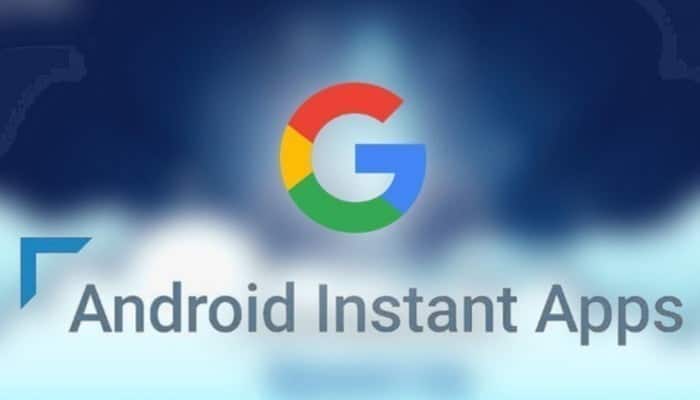
Por alguna razón, esta función no está habilitada, pero activarla es bastante fácil.
1. Abra la configuración del dispositivo y vaya a Configuración de Google.
2. Desplácese hacia abajo y cambie "Aplicaciones instantáneas" a Activado.
Si no ve la opción Aplicación instantánea, la función aún no está disponible en su dispositivo. También debemos mencionar que no todas las aplicaciones están disponibles actualmente. Necesita habilitar la función de desarrolladores para su aplicación antes de que esté disponible.
8. Reduce la fatiga visual/ahorra batería
En un mundo que prácticamente necesita que nuestros ojos estén en la pantalla en todo momento, encontrar formas de reducir la fatiga visual es un motivo de gran preocupación. Afortunadamente, hay una manera de ayudar a aliviar la fatiga visual asociada con mirar colores brillantes.
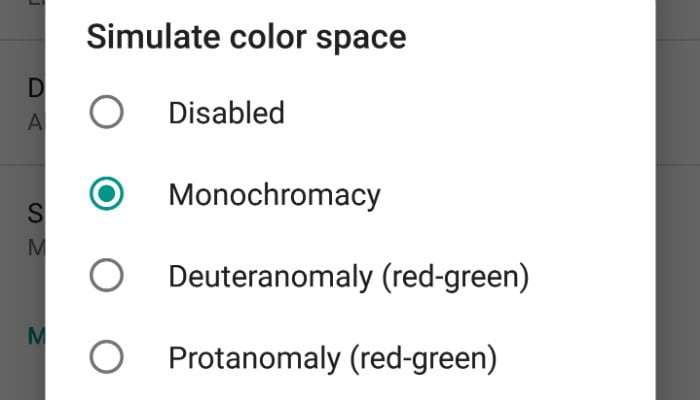
1. Vaya a "Configuración -> Opciones de desarrollador".
2. Desplácese hacia abajo hasta que vea "Simular espacio de color". Al hacer clic en esta opción, aparecerá un menú emergente.
3. Haga clic en la opción que dice "Monocromacia". Esto convertirá toda la pantalla a blanco y negro. Además de ser más agradable a la vista, su dispositivo conservará un poco de energía de la batería como una ventaja adicional.
4. Para volver a la pantalla normal, vuelva a "Configuración -> Opciones de desarrollador -> Simular espacio de color". En el menú que aparece, simplemente toque "Desactivar".
9. Habilitar sintonizador de interfaz de usuario del sistema
UI Tuner es una función oculta que te permite personalizar tu experiencia con Android. Para habilitar el sintonizador de interfaz de usuario del sistema:
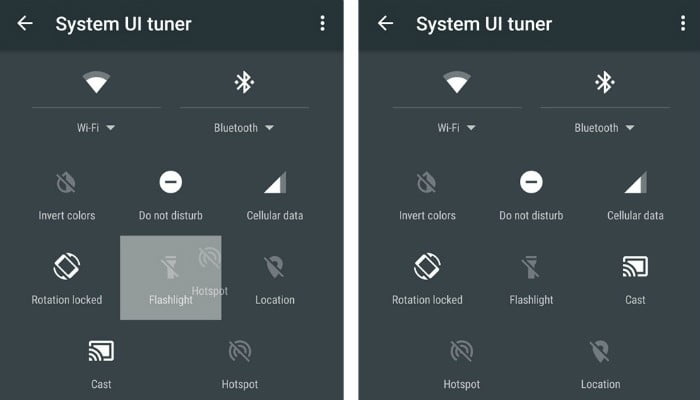
Es importante tener en cuenta que hay una razón para que Android oculte estas funciones, porque son experimentales. Verá una advertencia que dice: "Estas características pueden cambiar, desaparecer o desaparecer en versiones futuras" y "Proceda con precaución". Si esto no le molesta, haga clic en Aceptar para continuar.4. Haga clic en el icono de la rueda dentada nuevamente para ir a la configuración de su dispositivo. Desplácese hacia abajo (en Opciones de desarrollador si lo tiene habilitado) hasta que vea un icono de llave inglesa llamado System UI Tuner. Adelante, tócalo. Aquí puede cambiar una serie de cosas, incluida la configuración de niveles de importancia para las notificaciones de aplicaciones y cambiar el reloj para mostrar segundos, así como horas y minutos.
¿Cuáles son tus configuraciones "ocultas" favoritas en Android? ¡Cuéntanos en los comentarios!







